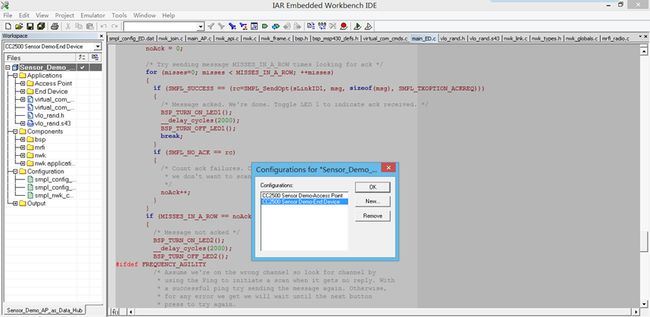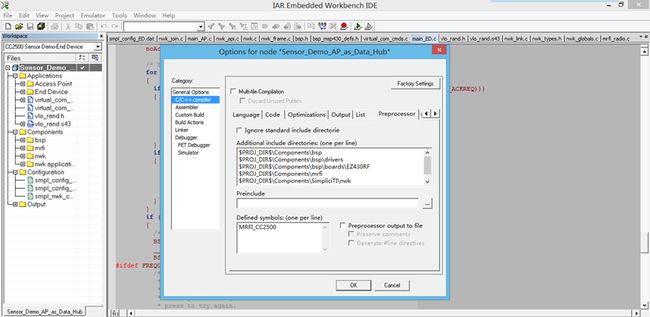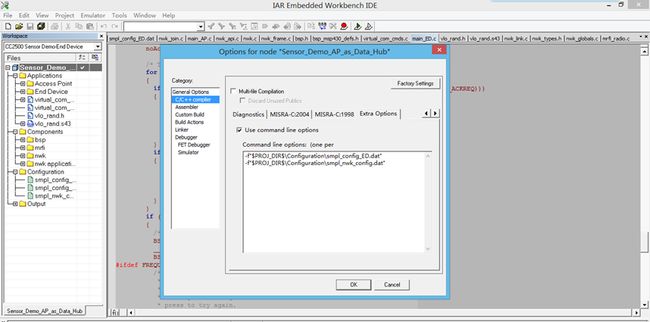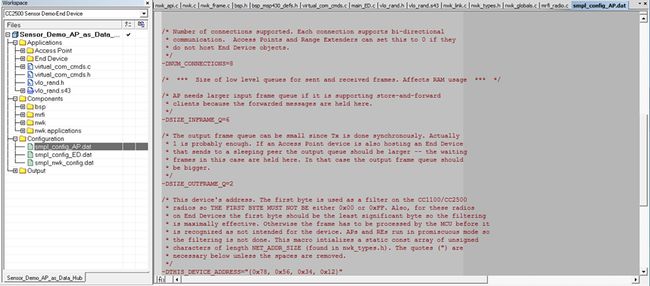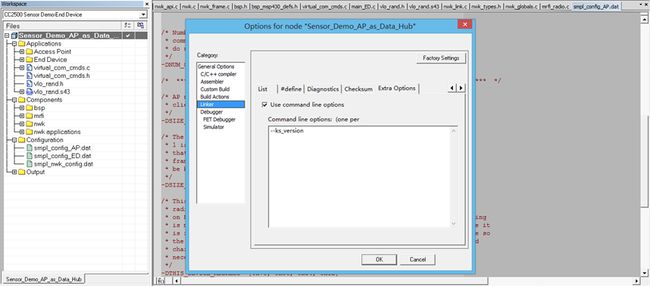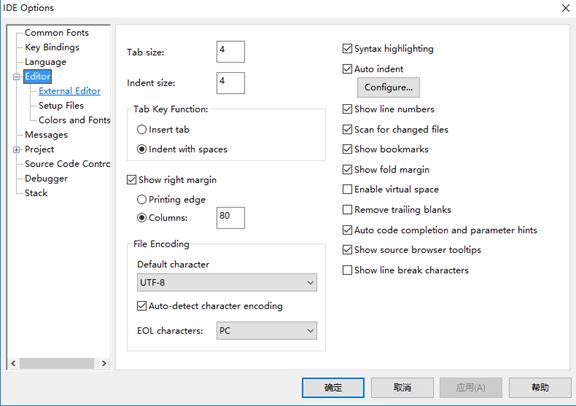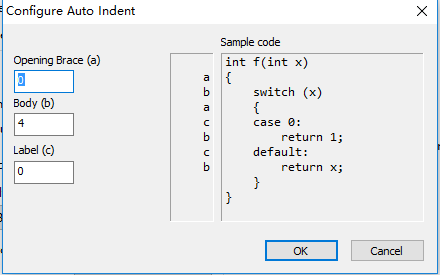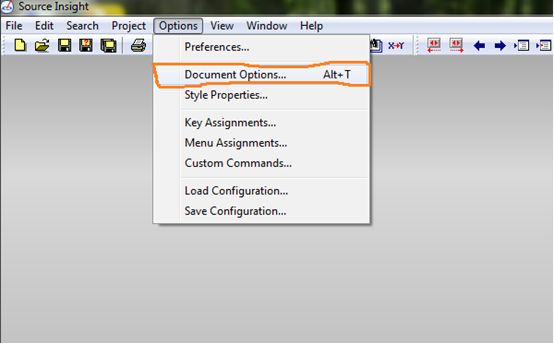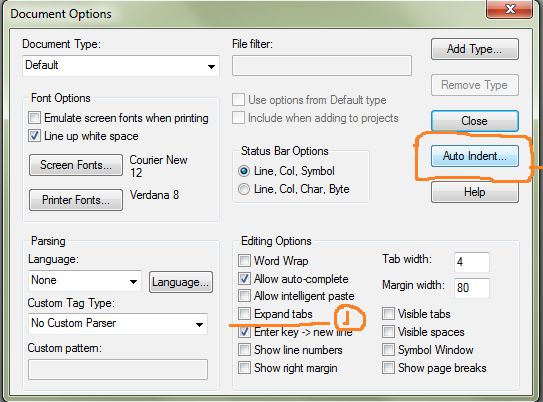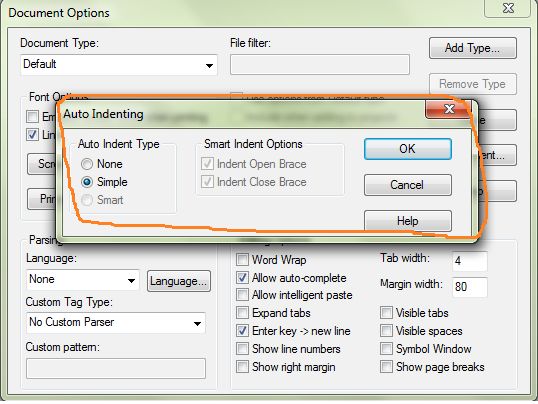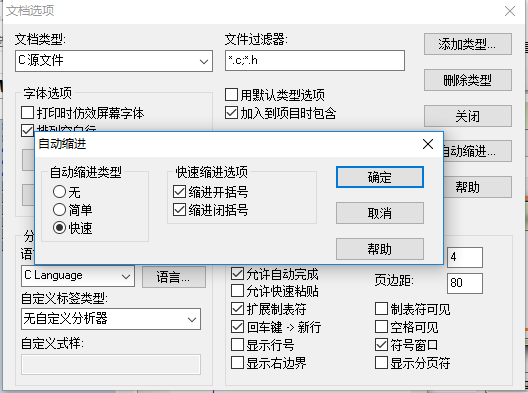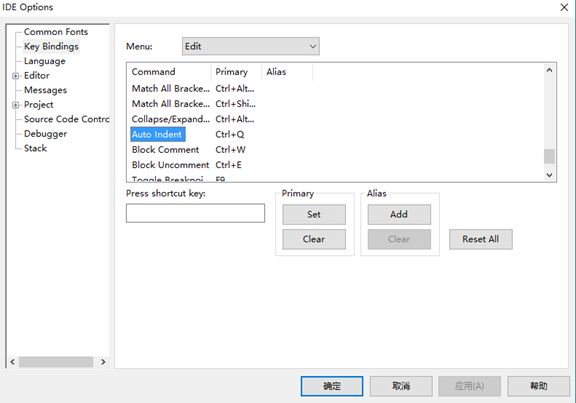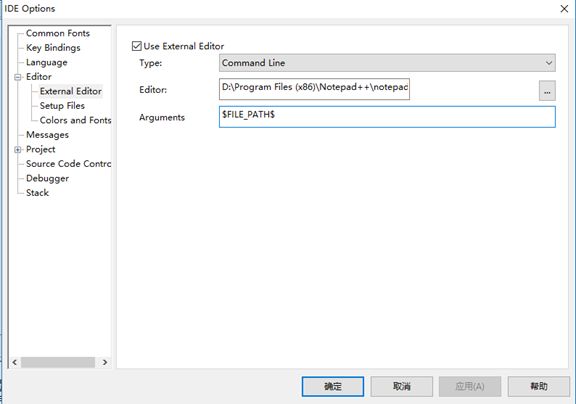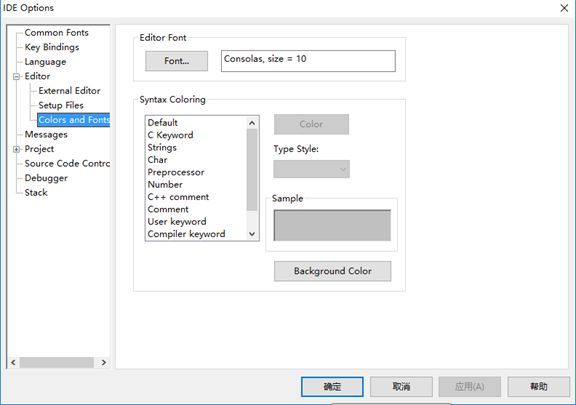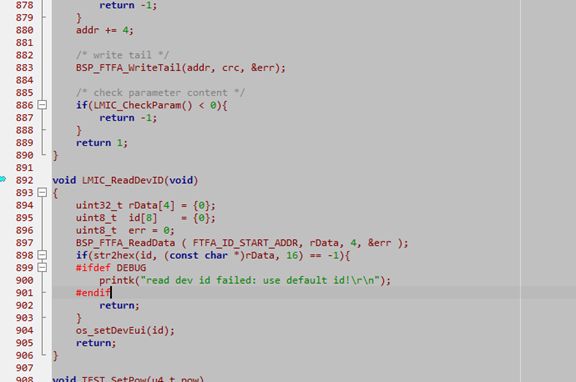IAR 设置问题
1、worksplace 的设置问题:edit configuration
这样,每个工程都可以有一个workplace,方便切换。
2、文件夹包含问题
3、包含.dat文件问题
.dat 实际为宏定义一些参数,在宏定义的参数名称前加上 -D 即可
4、版本问题
5、IAR中设置Tab键方法
IAR中设置Tab键方法发下: Tools --à Options --àEditor --àMenu --à选择Edit
-
Tab Size设置为4,Index Size 也设置为4,这样就可以实现直接按Tab键就可以缩写4个空格。
-
Default character 选择为 UTF-8
-
勾选 Show line numbers 代码显示行号
6、Sourceinsight中设置Tab键方法
Options --à Document Options的选项。
Expand tabs(扩展制表符)的选项:将你的TAB键作为空格键使用,并且每次自动打上Tab Width个宽度。
Auto Indent(自动缩进)配置页面:
在上图中:Auto Indent Type下面有三个选项,分别为None、Simple、Smart。三者的含义分别如下:
1、none表示不自动缩进
2、simple表示自动缩进,但是会与上一行保持一致,也就是在同一列
3、smart表示自动智能缩进,它会在上一行的列数下再缩进一次。
通过设置IAR、Sourceinsight的参数,使其保持一致,就不再会出现Sourceinsight编辑好的文件,到了IAR中就显示完全乱了。
7、快捷键设置
进入Tools --à Options --à选择Edit
Auto Indent 自动对齐
Block Comment 注释"//"
Block Uncomment 取消注释"//"
快速对齐整个文件,快速注释/反注释一段或者整段代码。
8、使用第三方编辑器编辑代码
进入Tools --à Options --à选择Edit -à External Editor
Editor:选择第三方软件的启动地址
Arguments:$FILE_PATH$
即可选择第三方的文档编辑器编辑代码。
编辑代码还行,毕竟IAR编辑真的好丑,但是调试时跳转不了。
9、Colors and Fonts设置
设置关键字等的字体及颜色,可以调整为自己喜欢的颜色和字体。
设置后出来的效果